reklama
Pokud jde o širokou škálu aplikací a nástrojů dostupných na počítačích Mac, QuickTime Player je často přehlížen. To nemůže držet svíčku užitečnosti VLC a je obvykle otevřen omylem, když kliknete na soubor .MOV. Pravděpodobně jste změnili přidružení souborů, takže QuickTime nikdy zvykne, takže jste pravděpodobně přehlédli jeho bohatství užitečných funkcí.
QuickTime je lepší, než si myslíte, a plní mnoho úkolů, které byste očekávali od prémiového softwaru, zdarma. Jakmile jste viděli, co to může udělat, můžete myslet jinak na tuto svázanou freebie!
Nahrávání filmu
Když máte QuickTime otevřený a sedí v doku, jednoduše klikněte pravým tlačítkem myši na ikonu a dole se zobrazí následující:
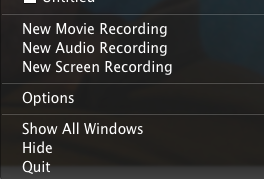
Můžete také použít Soubor v horní části obrazovky. To je užitečné, pokud máte najednou nutkání natočit video o sobě a odeslat ho na YouTube, protože jako přímý zdroj záznamu používá webovou kameru zabudovanou v počítači Mac. Když kliknete na „Nový filmový záznam“, Objeví se toto pole:
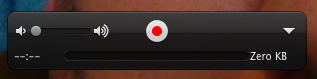
Až budete připraveni, stiskněte červené tlačítko a odejdete. Po dokončení máte možnost soubor uložit ve formátu .MOV.
Chcete nějaké alternativy?
V OS X mainstay iMovie, existuje možnost vytvořit video a vložit jej do filmu, který právě vytváříte. To může být užitečné, pokud pracujete na větším projektu.
Nahrávání zvuku
Stejně jako nahrávání filmu klepněte pravým tlačítkem na logo QuickTime a vyberte možnost „Nový zvukový záznam“Nebo otevřete QuickTime Player a najděte stejnou možnost pod Soubor Jídelní lístek. Tato možnost je užitečná, pokud chcete poslat příteli nebo příbuznému rychlou osobní zprávu nebo nahrát krátký podcast. Tady je moje skromné úsilí vynaložené na MacBook Air. QuickTime používá vestavěný mikrofon jako výchozí umístění pro nahrávání, můžete to však změnit pod Předvolby systému> Zvuk> Vstup.
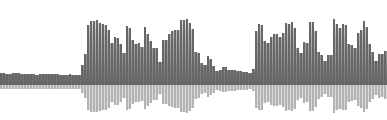
Chcete nějaké alternativy?
Tim nedávno zaokrouhlil nahoru nejlepší bezplatné a levné audio editory pro Mac OS X 9 nejlepších bezplatných a levných zvukových editorů pro MacZde jsou naše tipy na nejlepší bezplatné a levné zvukové editory pro Mac, od jednoduchých aplikací po profesionální nástroje. Přečtěte si více . Pokud jde o zvukový záznam s rozpočtem, Drzost na začátek seznamu.
Screencasting
Screencasting se stal v posledních letech životaschopnějším, jak ustupuje omezení úložiště, rychlosti internetu a šířky pásma. Bloggové, jako jsem já, to potřebují, a je tu velká šance, že jste pravděpodobně dříve použili instruktážní screencast k vyřešení problému s počítačem.
K funkci screencasting QuickTime Player se dostanete pod ikonou Soubor> Nové nahrávání obrazovky nebo kliknutím pravým tlačítkem na ikonu doku. Uvidíte známé červené tlačítko nahrávání; klikni na to a odejdeš.
Chcete nějaké alternativy?
Velkým hráčem v této aréně je Camtasia, i když to stojí mnohem více než 100 USD. Pokud je cena dostatečná k tomu, aby vaše oči zalévaly, pak má stejná společnost bezplatnou alternativu Jing.
Ořízněte video a zvuk

Pokud si chcete vystřihnout konkrétní část video nebo zvukového souboru a zbytek zahodit, QuickTime Player vás zakryl. Otevřete soubor v QT, klikněte na Upravit a pak Oříznout. Ve spodní části obrazovky se zobrazí žlutý pruh. Pomocí okrajů upravte rozsah snímání a přesuňte výběr, pokud chcete, stiskněte Oříznout a QT koše zbývající.
Když oříznete videoklip, zobrazí se v dolní části miniatury celého videa. Někdy miniatury vypadají stejně a může být obtížné vědět, kde je oříznout. Povolení zvukové stopy může být trochu více zřejmé.
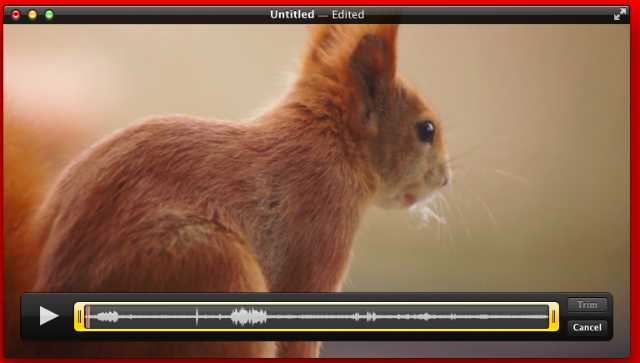
Chcete-li změnit miniatury na zvukovou stopu, zvolte Upravit pak Oříznout. Dále přejděte na Pohled pak Zobrazit zvukovou stopu.
Chcete nějaké alternativy?
iMovie to také udělá, ale pokud chcete vystoupit z opevněné zahrady Apple, pak máme profiloval nejlepší levné video nástroje pro Mac 8 nejlepších bezplatných video editorů pro MacPotřebujete upravit video podle rozpočtu? Tyto bezplatné Mac video editory vám umožní provádět základní úkoly pro editaci videa bez nákladů. Přečtěte si více , včetně VLC a Blenderu. Nezapomeňte na naše Zaokrouhlení zvukového editoru OS X 9 nejlepších bezplatných a levných zvukových editorů pro MacZde jsou naše tipy na nejlepší bezplatné a levné zvukové editory pro Mac, od jednoduchých aplikací po profesionální nástroje. Přečtěte si více , také.
Kombinujte dvě nebo více videí
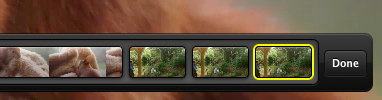
Mohli byste se ocitnout v situaci, kdy máte dvě videa a musíte je sloučit - tak jak to děláte?
Nejprve si otevřete jeden klip v Quicktime. Poté přejděte na Finder, najděte část dva a přetáhněte ji na obrazovku Quicktime. Pomocí myši nebo trackpadu ji vyprázdněte tam, kam chcete (pravděpodobně na konci). Udeřil Hotovo a QuickTime provede svou magii.
Chcete nějaké alternativy?
Podívejte se na naše dříve zmíněné zaokrouhlení video nástrojů pro Mac OS X 8 nejlepších bezplatných video editorů pro MacPotřebujete upravit video podle rozpočtu? Tyto bezplatné Mac video editory vám umožní provádět základní úkoly pro editaci videa bez nákladů. Přečtěte si více pokud hledáte schopnější editory. Jediný další důvěryhodný, kterého jsem dokázal najít, je iSkysoft Video Converter pro Mac. Znáš nějaké další?
Nahrajte na YouTube a Vimeo
To se vám nemusí zdát jako biggie, ale je opravdu užitečné mít možnost poslat video přímo na YouTube nebo Vimeo z přehrávače. Ušetří vám to starosti s otevřením prohlížeče, přechodem na YouTube a hádáním s nastavením nahrávání.
Vedle tlačítka pro přehrávání / pozastavení je Podíl tlačítko, které vypadá jako malá zakřivená šipka vycházející z krabice. Klikněte na to a uvidíte, že můžete poslat své video zázrak několika způsoby. U YouTube, Vimeo, Facebook nebo Flickr se budete muset přihlásit pomocí svých přihlašovacích údajů nebo navštívit Předvolby systému> Internetové účty.
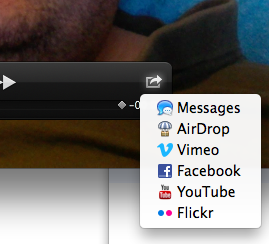
Chcete nějaké alternativy?
Vaše nejlepší sázka je v tuto chvíli pravděpodobně prohlížeč!
Otočit klipy
Všichni jsme byli v situaci, kdy si při natáčení videa na vašem iPhonu nebo iPadu uvědomíte, že jste nahrávali v režimu na výšku, nikoli na šířku. Tomu se říká vertikální video syndrom a to zničí vaše klipy - nebo to?
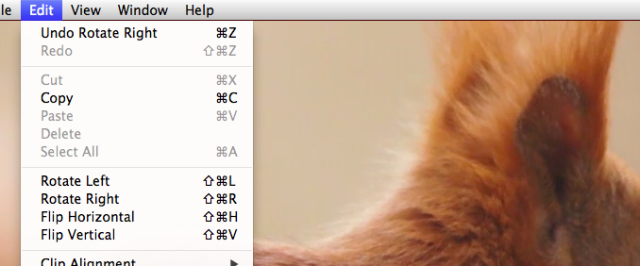
Ani náhodou. Stačí je exportovat do počítače Mac a otevřít je pomocí programu QuickTime Player. Jít do Upravit v menu a uvidíte Rotate Left a Otočit Right tlačítka, spolu s nástroji pro překlopení videa.
Chcete nějaké alternativy?
IMovie opět zvládne tuto práci se zavřenýma očima a je zdarma pro každého uživatele Mac - ale není tak rychlý jako QT přehrávač. Znáš nějaké další?
Něco dalšího?
Takže nyní můžete vidět, že vaše zanedbání QuickTime bylo v omylu, a měli byste ho okamžitě přivítat zpět do zálohy OS X.
Víte o dalších věcech, které Quicktime může udělat, o kterých jsme se zde nezmínili?
Mark O'Neill je novinář na volné noze a bibliofil, který publikuje věci od roku 1989. Po dobu 6 let byl šéfredaktorem MakeUseOf. Nyní píše, pije příliš mnoho čaje, zápasí se psem a píše ještě víc. Najdete ho na Twitteru a Facebooku.